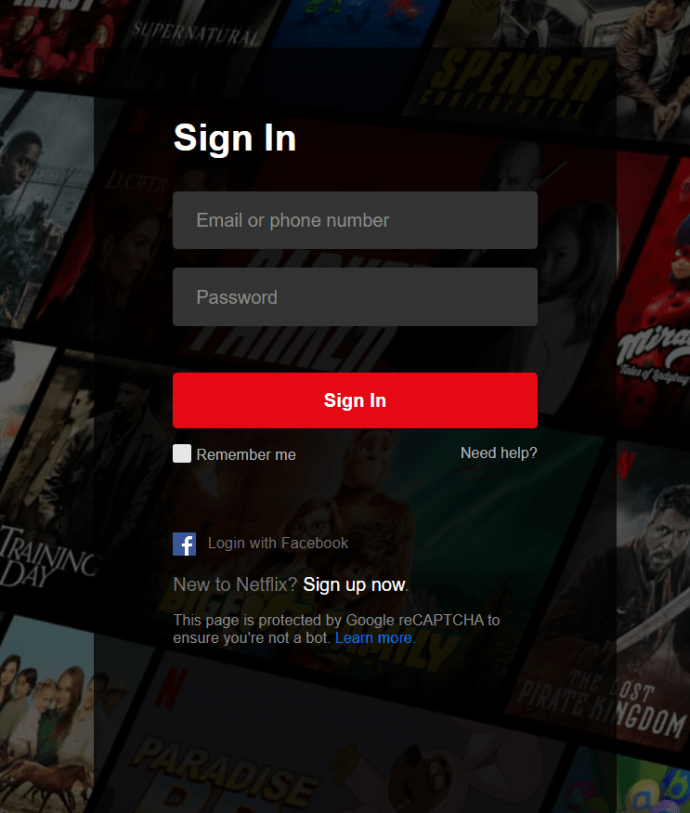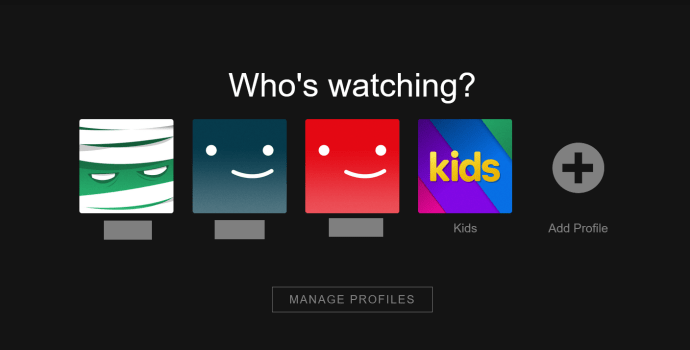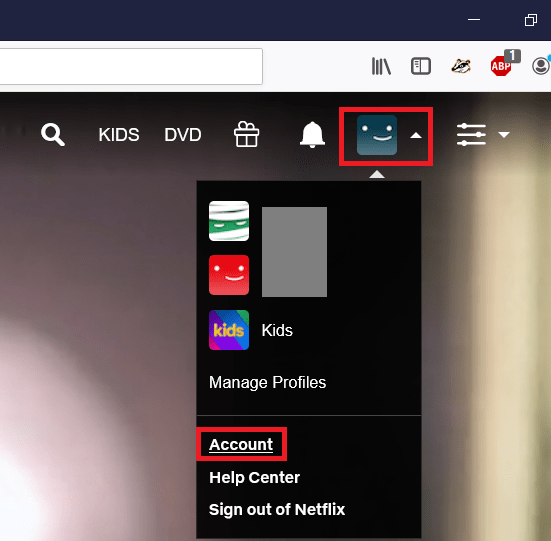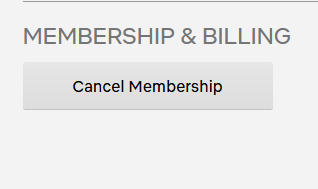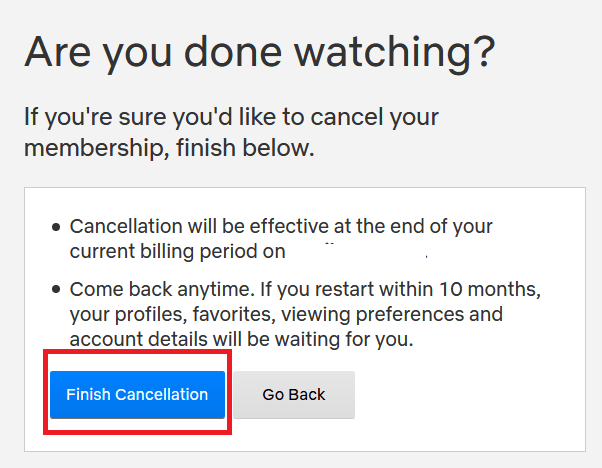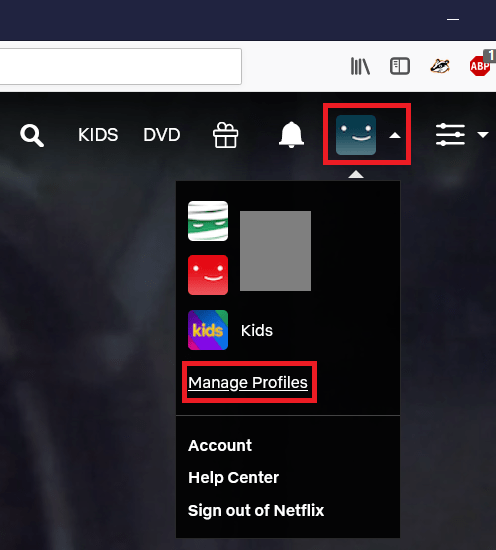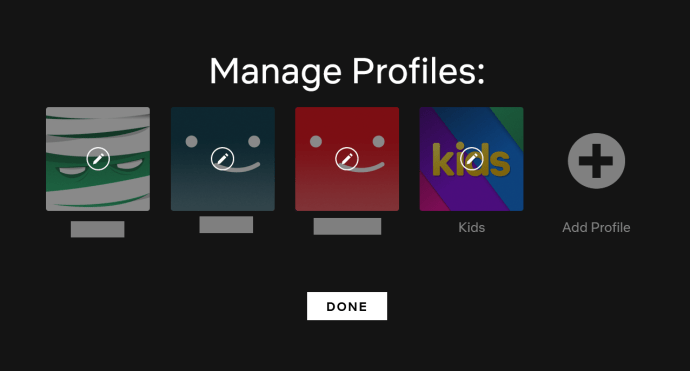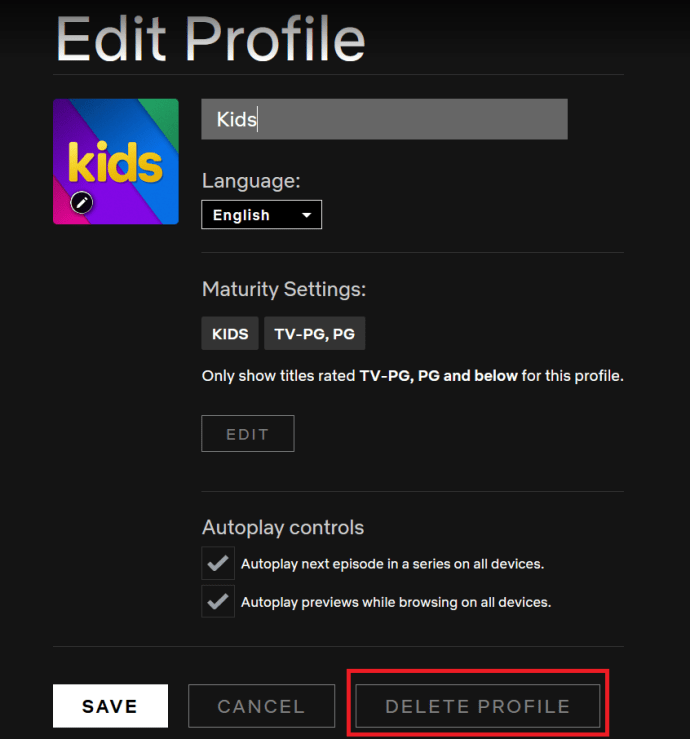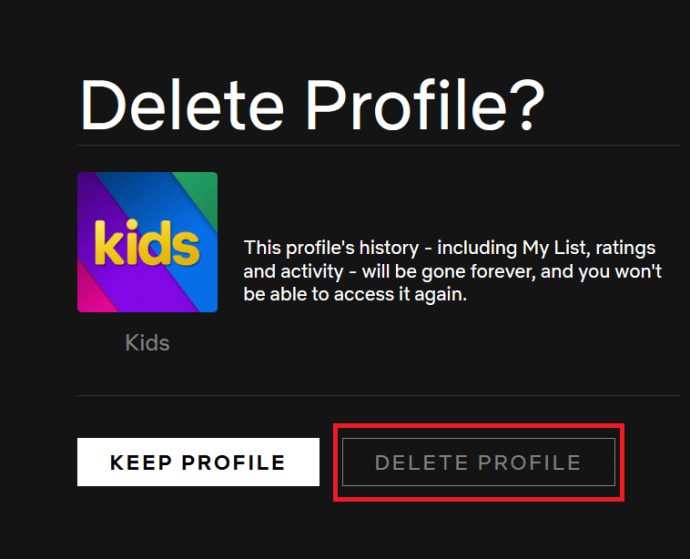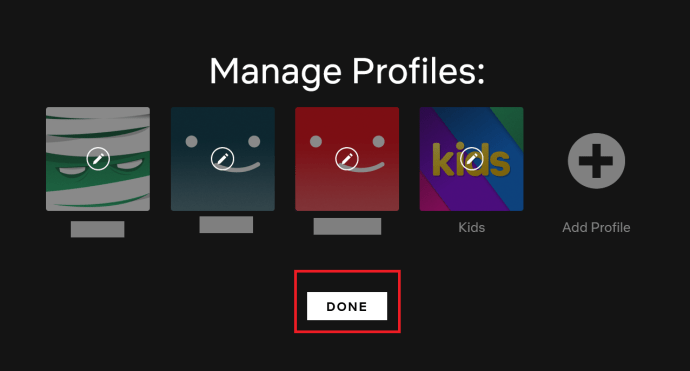Markedet for streamingtjenester har aldrig været mere overfyldt eller mere konkurrencedygtigt. De dage er forbi, hvor Netflix var dit eneste rigtige valg, hvis du ville have video on demand, da deres monopol er blevet knust af folk som Amazon Prime, Hulu, Disney+, CBS All Access og mere.
Så hvis du virkelig har fået nok af, hvad Netflix har at tilbyde, og ønsker at gå videre til grønnere mediegræsgange, så er du kommet til det rigtige sted, da vi har sammensat denne guide for at hjælpe dig med at slette permanent din Netflix-konto.
Sådan sletter du din Netflix-konto
Det første skridt, du skal tage, er at opsige dit nuværende abonnement. Når dette er gjort, vil Netflix opbevare dine oplysninger i deres filer i de næste 10 måneder. Derefter slettes din konto automatisk. Men hvis du vil sikre dig, at det er væk hurtigere end det, er det fuldt ud muligt.
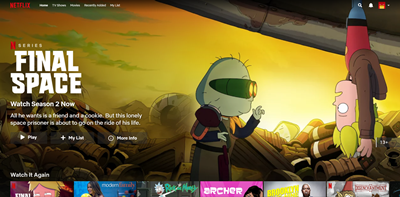
Afslut dit Netflix-abonnement
Her er de trin, du skal tage for at afslutte dit medlemskab:
- Åbn din computers webbrowser og indtast netflix.com i browserlinjen og tryk på enter, eller klik på linket. Log derefter ind på din Netflix-konto.
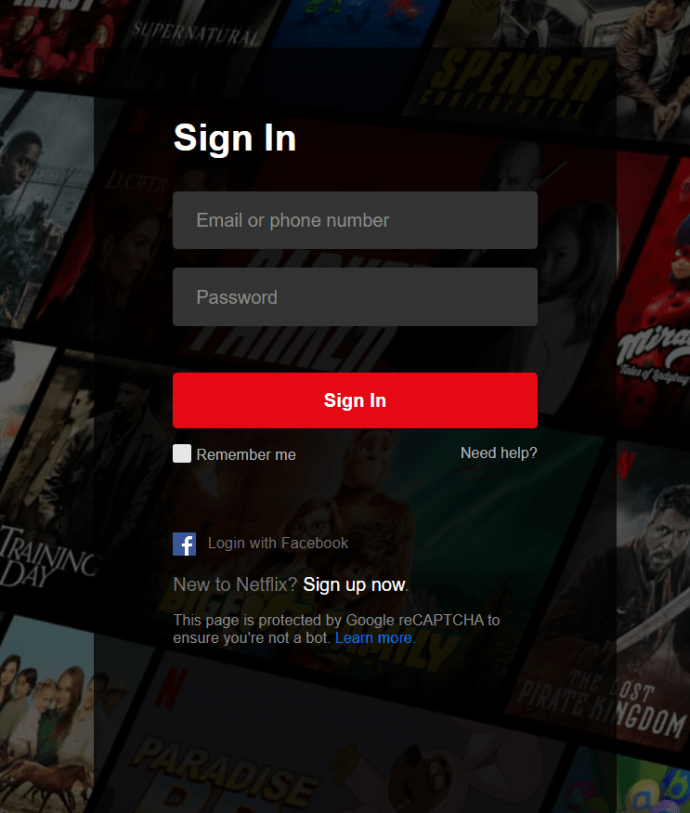
- Vælg din profil, forudsat at du har mere end én.
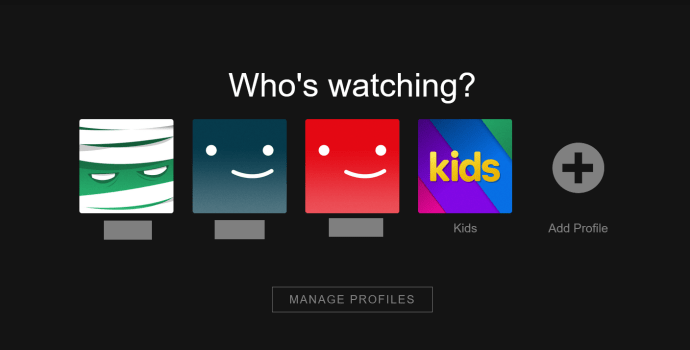
- Hold markøren over den nedadgående pil ved siden af dit profilbillede, og klik på Konto i rullemenuen.
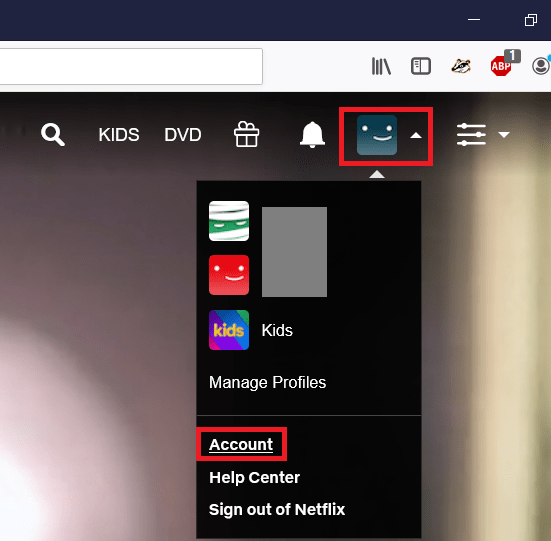
- Under Medlemskab og fakturering skal du klikke på knappen Annuller medlemskab.
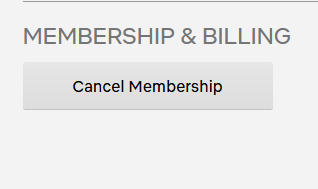
- Klik på den blå Afslut annullering-knap for at afslutte annulleringen af dit Netflix-medlemskab.
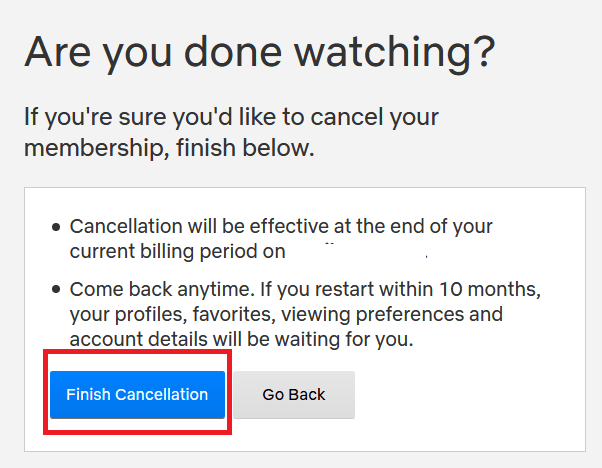
Hvis du tilmeldte dig via Google Play eller iTunes, skal du gå gennem deres tjenester for at annullere dit abonnement. Netflix vil ikke være i stand til at slette din konto i dette scenario før udgangen af den aktuelle faktureringsperiode.
Slet din Netflix-konto
Hvis du ønsker, at din konto skal slettes permanent, inden 10-måneders-vinduet slutter, skal du åbne dit foretrukne e-mail-websted eller -app og sende en besked til [email protected] og anmode om, at de sletter din konto.
Hvis du har annulleret din konto inden udgangen af den aktuelle faktureringsperiode, vil de vente, indtil perioden er udløbet, før de sletter din konto. Hvis du vil have det slettet med det samme, skal du specifikt bede dem om at gøre det i din e-mail.
Hvilke oplysninger opbevarer de?
Når du har slettet din konto, vil Netflix stadig beholde visse begrænsede oplysninger. Listen inkluderer, hvilke enheder du brugte tjenesten på, de e-mailadresser, som kontoen var forbundet til, og de anvendte betalingsmetoder.
Disse oplysninger opbevares som en del af deres svindelforebyggelsesproces, såvel som af regnskabsmæssige årsager, og de kan ikke bruges til at kontakte dig eller til at foretage debiteringer på din betalingsmetode. De bruger også disse oplysninger til at matche e-mailadressen og betalingsmetoden til dig, hvis du nogensinde beslutter dig for at vende tilbage til at abonnere på deres tjeneste.
Sådan sletter du en kontoprofil
Hvis du faktisk ikke ønsker at slette hele din Netflix-konto, men hellere vil slippe af med en af profilerne på kontoen sammen med den visningshistorik, der er knyttet til den, gør du her:
- Åbn din computers webbrowser og indtast netflix.com i browserlinjen og tryk på enter, eller klik på linket. Log derefter ind på din Netflix-konto.
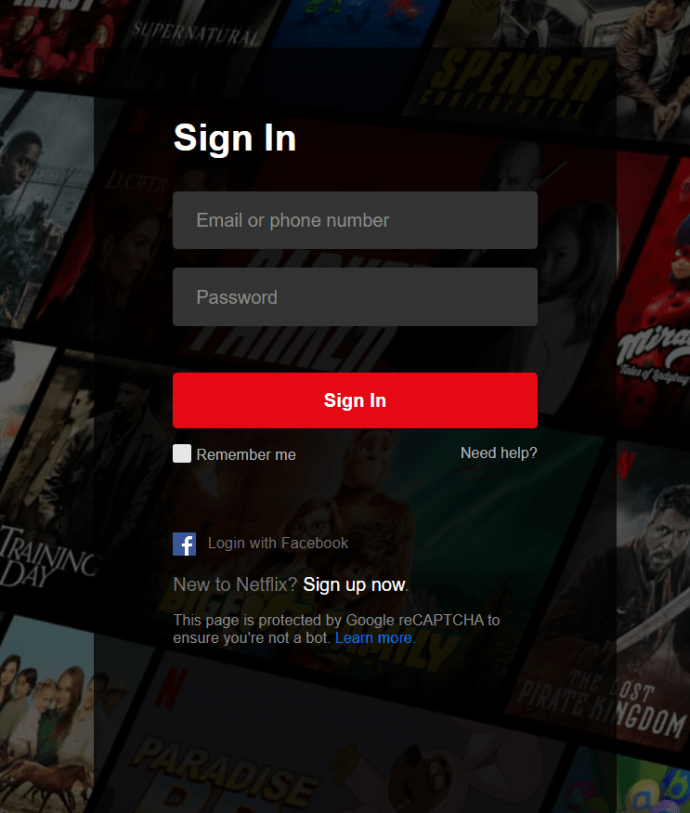
- Hold markøren over den nedadgående pil ved siden af dit profilbillede, og klik på Administrer profiler.
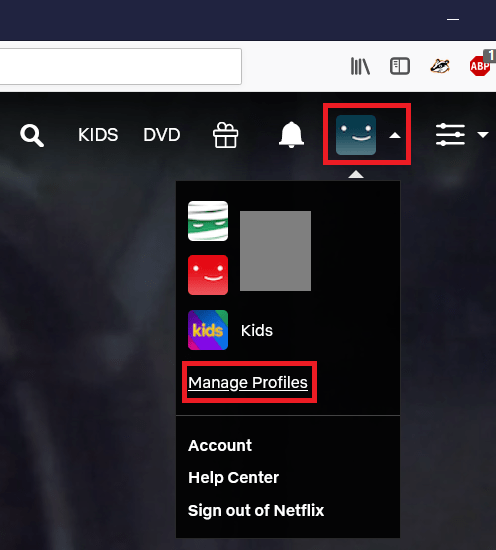
- Klik på den profil, du vil slette.
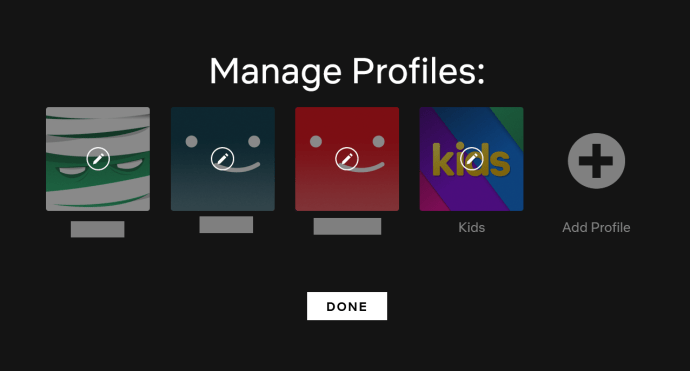
- Klik på knappen Slet profil.
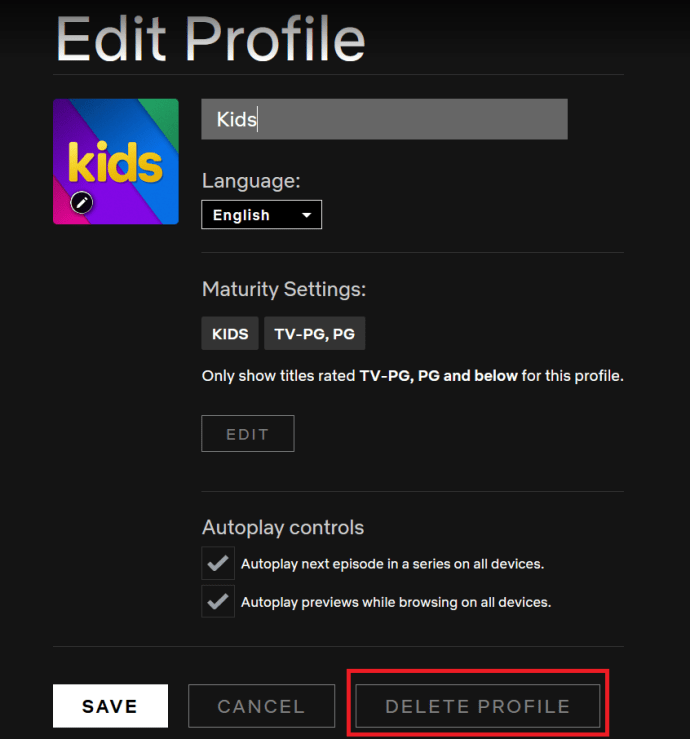
- Klik på knappen Slet profil igen for at bekræfte.
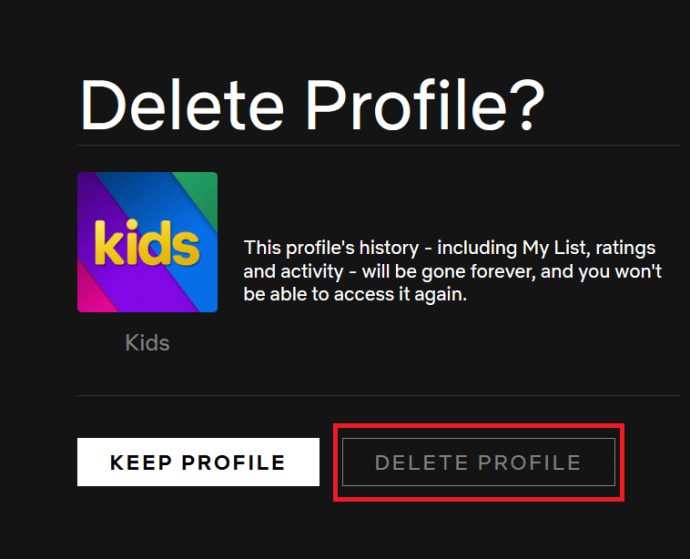
- Klik på Udført, når du er færdig.
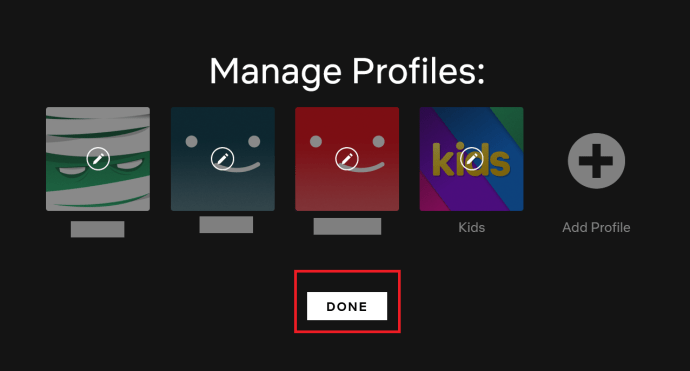
Du har svirret dit sidste net ... eller sådan noget
Nu hvor du har slettet din Netflix-konto, kan du frit udforske de andre tilgængelige streamingtjenester derude uden at bekymre dig om at betale for mere end én ad gangen. Hvorfor ikke fortælle os, hvilken er din yndlings streamingtjeneste i øjeblikket i kommentarfeltet nedenfor?